Asus M4A78-EM: instruction
Class: Computer equipment, hardware, accessories
Type: Motherboard
Manual for Asus M4A78-EM
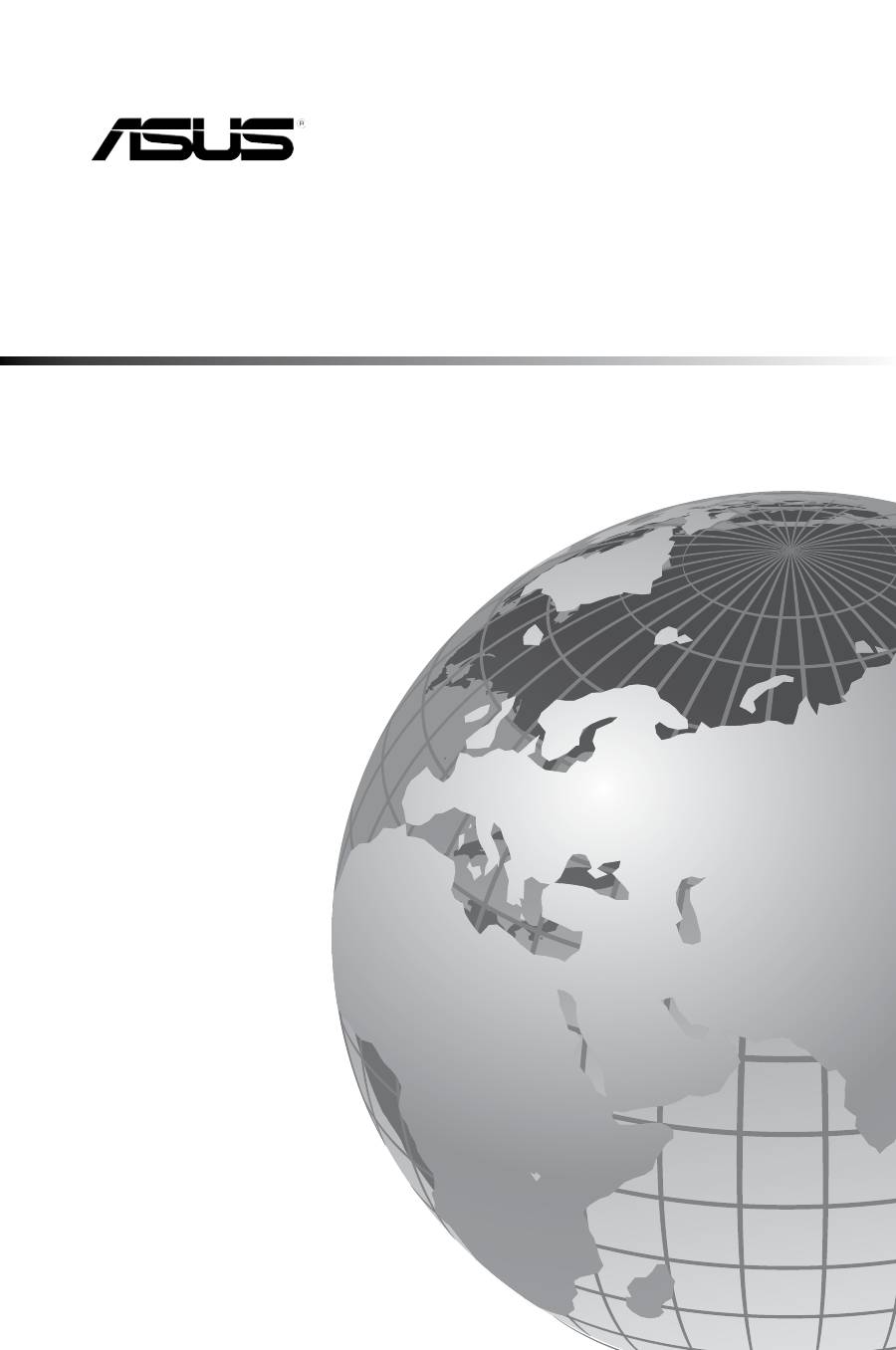
Quick Start Guide
Second Edition
April 2009
Copyright © 2009 ASUSTeK COMPUTER INC.
All Rights Reserved
U4732
M4A78-EM
Motherboard
Français
Deutsh
Italiano
Español
Русский
Português
Polski
Česky
Magyar
Български
Română
Srpski
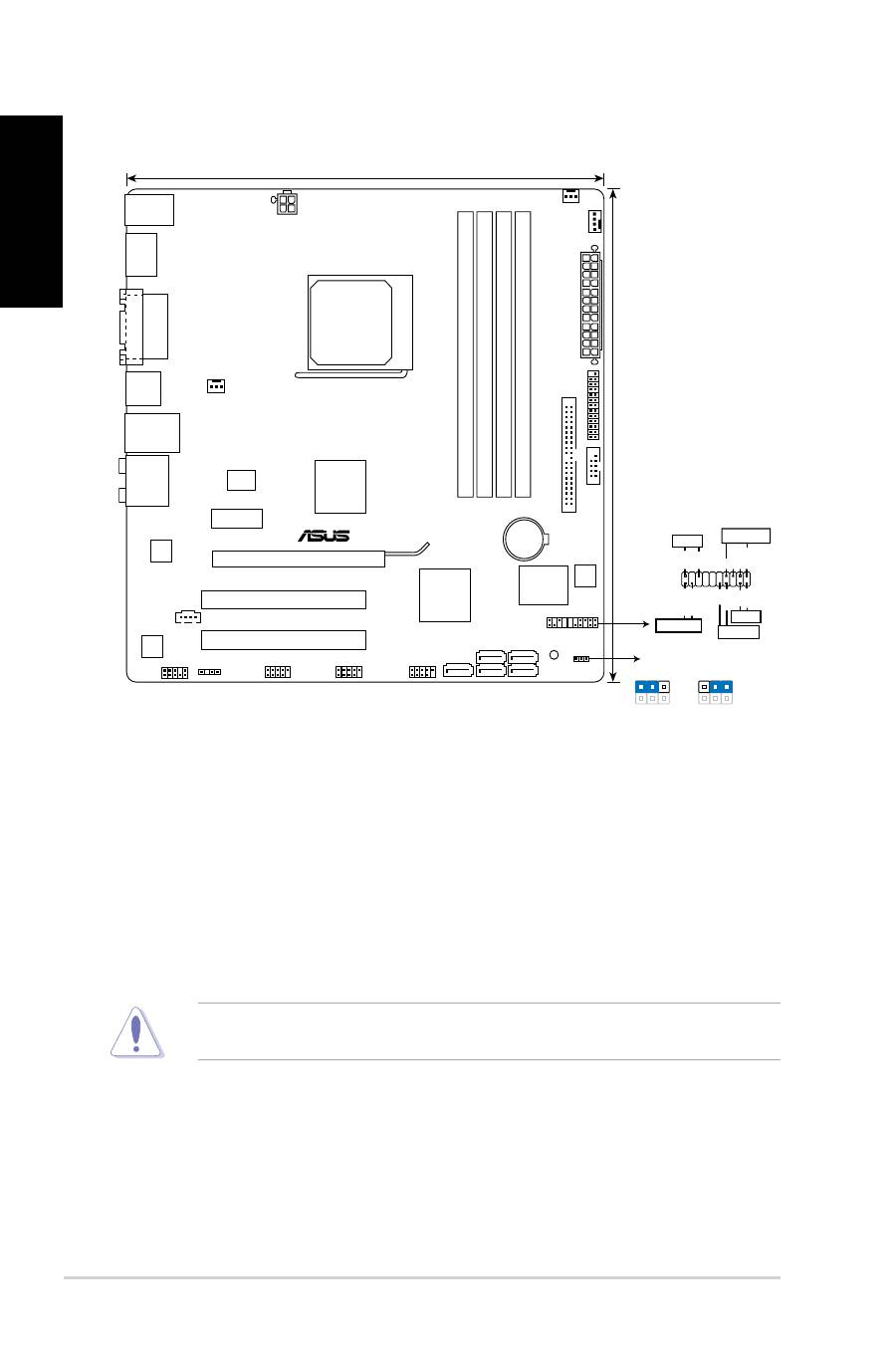
2
ASUS M4A78-EM
Français
1. Layout de la carte mère 2.
Installer le CPU
Pour installer le CPU :
1.
Localisez le socket du CPU sur la carte mère.
2.
Soulevez le levier du support à un angle de 90° minimum.
3. Placez le CPU sur le socket en vous assurant que la marque en forme de triangle doré
soit bien placée en bas à gauche du socket.
4.
Insérez avec soin le processeur sur son support jusqu’à ce qu’il s’insère correctement.
Le processeur s’insère uniquement dans le bon sens. NE PAS forcer le processeur sur son
support pour éviter de tordre les broches et d’endommager ainsi le processeur!
5.
Une fois le processeur mis en place, rabattez le levier du support pour sécuriser le
processeur. Le levier se bloque sur le petit ergot latéral pour indiquer qu’il est en place.
M4A78-EM
PCIEX16
PCIEX1_1
PCI1
PCI2
PRI_IDE
USB1112
USB910
USB78
AAFP
CD
ATX12V
EATXPW
R
CPU_FAN
Lithium Cell
CMOS Power
Super
I/O
ALC
887
RTL
8112
ICS
9LPRS485
KB_USB56
SPDIFO_
HDMI
8Mb
BIOS
SB_PWR
CLRTC
24.4cm(9.6in)
24.4cm(9.6in)
AMD
®
RS780G
AMD
®
SB700
DDR2 DIMM_A2 (64bit, 240-pin module)
SOCKET AM2
+
DDR2 DIMM_B2 (64bit, 240-pin module)
DDR2 DIMM_A1 (64bit, 240-pin module)
DDR2 DIMM_B1 (64bit, 240-pin module)
SATA1
SATA2
SATA3
SATA5
SATA6
VG
A
AUDIO
DV
I
LAN1_USB12
ESATA_
USB34
PWR_FAN
CHA_FAN
PANEL
SPDIF_OUT
LPT
COM1
1 2
2 3
Norm l
(De
ult
)
Cle r RTC
CLRTC
PANEL
PLE
PEA E
PLE
PLE
ELE
ELE
E L
E
P
P

ASUS M4A78-EM
3
Français
3. Mémoire Système
Vous pouvez installer des modules DIMM DDR2 ECC/non ECC non tamponnés de 512 Mo,
1 Go, 2 Go et 4 Go dans les sockets DIMM.
• Vous pouvez installer des modules mémoire de tailles variables dans le Canal A et B.
Le système mappe la taille totale du canal de plus petite taille pour les configurations
dual-channel. Tout excédant de mémoire du canal le plus grand est alors mappé pour
fonctionner en single-channel.
• Installez toujours des modules mémoire avec une latence CAS identique. Pour obtenir
une compatibilité optimale, il vous est recommandé de vous équiper des modules de
mémoire auprès du même vendeur.
• En raison des limitations d’adressage mémoire sur les systèmes d’exploitation Windows
32-bits, lorsque vous installez 4Go ou plus de mémoire sur cette carte mère, le montant
de mémoire utilisable par le système d’exploitation sera de 3 Go ou moins. Pour une
utilisation effective de la mémoire, vous pouvez :
-
Utiliser un maximum de 3 Go lors de l’utilisation d’un système
d’exploitation 32-bits.
-
Installer un système d’exploitation Windows 64-bits si vous souhaitez
installer 4 Go ou plus de mémoire sur cette carte mère.
• Cette carte mère ne supporte pas les modules mémoire composés de puces mémoire
de 256 Mo ou moins.
La carte mère supporte jusqu’à 16 Go de modules mémoire sous Windows XP
Professionnel 64-bits et sous toutes les versions 64-bits de Windows Vista. Vous pouvez
installer un maximum de 4 Go de modules mémoire sur chaque slot.
Canal
Emplacements
Canal A
DIMM_A1 et DIMM_A2
Canal B
DIMM_B1 et DIMM_B2
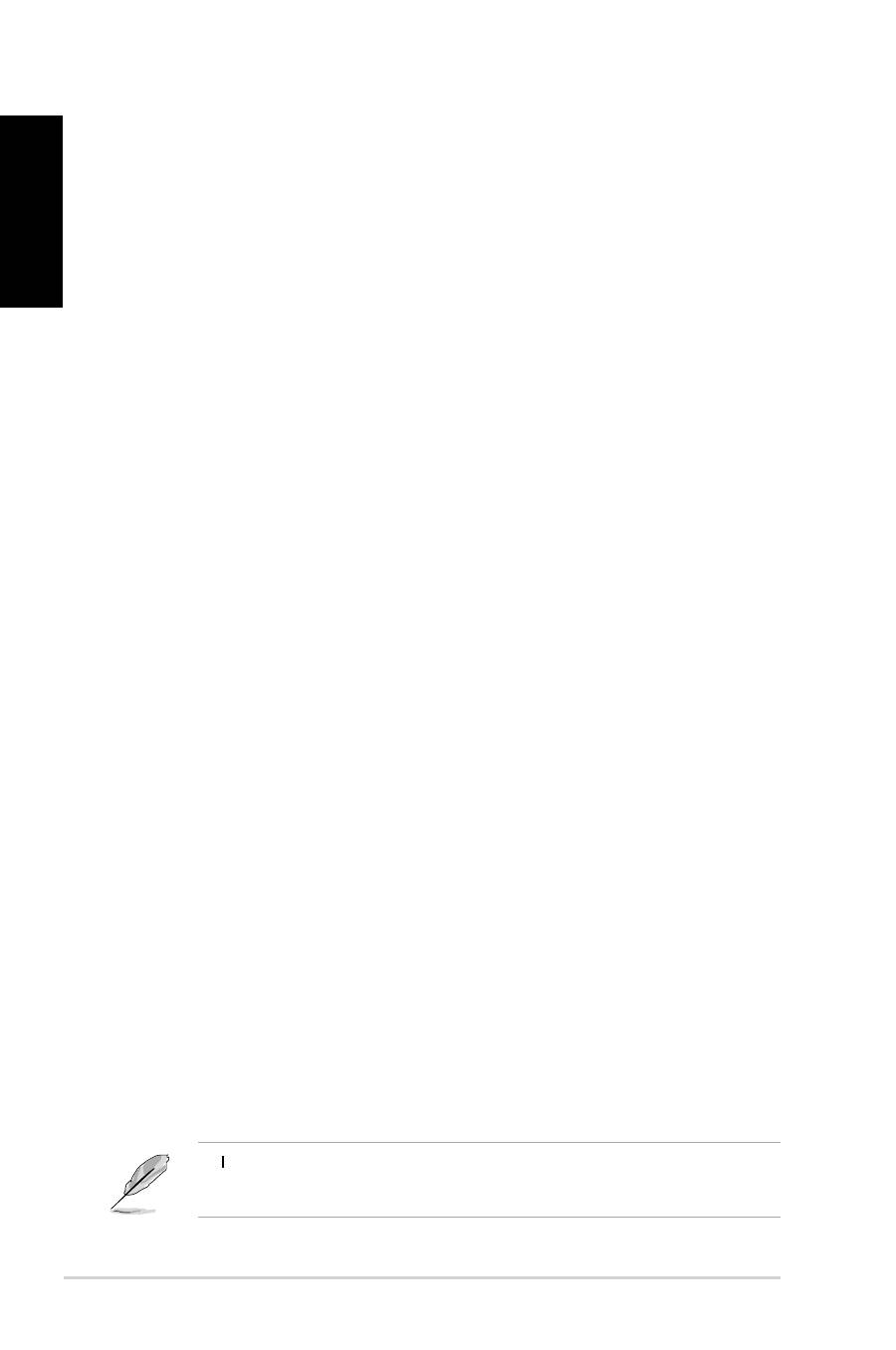
4
ASUS M4A78-EM
Français
4.
Informations du BIOS
Utilisez le programme de configuration du BIOS pour mettre à jour le BIOS ou configurer ses
paramètres. Les écrans BIOS comprennent les clés de navigation et une courte aide en ligne
pour vous guider. Si vous rencontrez des problèmes liés au système ou si le système devient
instable une fois que vous aurez modifié les paramètres, chargez les Paramètres de Réglage
Par Défaut. Rendez visite au site web d’ASUS (www.asus.com) pour obtenir les mises à jour.
Pour accéder au programme de configuration du BIOS lors du démarrage :
Pressez <Suppr> lors du Test Automatique de Démarrage (POST : Power-On Self Test ). Si
vous ne pressez pas la touche <Suppr>, le POST continuera son programme de test.
Pour accéder au programme de configuration du BIOS après le POST :
Vous pouvez :
•
Redémarrer le système en pressant <Ctrl> + <Alt> + <Suppr>, puis pressez <Suppr>
lors du POST
•
Presser le bouton de réinitialisation situé sur le châssis puis pressez <Suppr> lors du
POST
•
Éteindre et rallumer le système puis pressez <Suppr> lors du POST.
Pour mettre à jour le BIOS avec AFUDOS :
Démarrez le système depuis un disque flash USB contenant le dernier fichier image du
BIOS. À l’invite de commande DOS, entrez
afudos /i<filename.rom>
et appuyez sur
<Entrée>
. Redémarrez le système lorsque la mise à jour est terminée.
Pour mettre à jour le BIOS avec ASUS EZ Flash 2:
Démarrez le système et appuyez sur <Alt> + <F2> lors du POST pour lancer EZ Flash 2.
Insérez un disque flash USB contenant le dernier fichier image du BIOS. EZ Flash 2 lance
le processus de mise à jour du BIOS et redémarre le système automatiquement une fois
terminé.
Pour restaurer le BIOS avec CrashFree BIOS 3:
Démarrez le système. Si le BIOS est corrompu, l’outil de restauration automatique CrashFree
BIOS 3 vérifiera la présence du fichier du BIOS sur le lecteur optique et le disque flash
USB. Connectez un disque flash USB ou insérez le DVD de support dans le lecteur optique
contenant le dernier fichier image du BIOS ou celui d’origine. Redémarrez le système une
fois le processus de restauration du BIOS terminé.
5.
Informations sur le DVD de support
Cette carte mère supporte les systèmes d’exploitation Windows
®
XP / Vista. Installez
toujours la dernière version d’OS et les mises à jour correspondantes de manière à profiter
pleinement des caractéristiques de votre matériel.
Le DVD de support livré avec la carte mère contient les pilotes, les applications logicielles,
et les utilitaires que vous pouvez installer pour tirer partie de toutes les fonctions de la carte
mère.
Si l
’Exécution automatique
n’est pas activée sur votre ordinateur, parcourez le contenu
du DVD de support pour localiser le fichier ASSETUP.EXE dans le répertoire BIN. Double-
cliquez sur
ASSETUP.EXE
pour lancer le DVD.

ASUS M4A78-EM
5
Deutsch
1. Motherboard-Layout 2. Installieren der CPU
So installieren Sie den Prozessor:
1. Suchen Sie auf dem Motherboard den Prozessorsockel.
2. Heben Sie den Sockelhebel bis zu einem Winkel von 90 Grad hoch.
3. Positionieren Sie die CPU oberhalb des Sockels, so dass die CPU-Ecke mit
dem goldenen Dreieck auf der Sockelecke mit dem kleinen Dreieck liegt.
4. Setzen Sie die CPU vorsichtig in den Sockel ein. Achten Sie auf den
korrekten Sitz.
5. Sobald die CPU richtig sitzt, drücken Sie den Sockelhebel nach unten, um
die CPU zu arretieren. Sie hören einen Klickton, wenn der Hebel einrastet.
M4A78-EM
PCIEX16
PCIEX1_1
PCI1
PCI2
PRI_IDE
USB1112
USB910
USB78
AAFP
CD
ATX12V
EATXPW
R
CPU_FAN
Lithium Cell
CMOS Power
Super
I/O
ALC
887
RTL
8112
ICS
9LPRS485
KB_USB56
SPDIFO_
HDMI
8Mb
BIOS
SB_PWR
CLRTC
24.4cm(9.6in)
24.4cm(9.6in)
AMD
®
RS780G
AMD
®
SB700
DDR2 DIMM_A2 (64bit, 240-pin module)
SOCKET AM2
+
DDR2 DIMM_B2 (64bit, 240-pin module)
DDR2 DIMM_A1 (64bit, 240-pin module)
DDR2 DIMM_B1 (64bit, 240-pin module)
SATA1
SATA2
SATA3
SATA5
SATA6
VG
A
AUDIO
DV
I
LAN1_USB12
ESATA_
USB34
PWR_FAN
CHA_FAN
PANEL
SPDIF_OUT
LPT
COM1
1 2
2 3
Normal
(Default)
Clear RTC
CLRTC
PANEL
PLED
-
+5
V
Speake
r
SPEAKER
PLED
Ground
Reset
Reset
Ground Ground
PLED
+
IDE_LED-
IDE_LED+
+IDE_LED
PW
R
Ground
PWRSW
Die CPU passt nur in einer Richtung in den Sockel. Stecken Sie die CPU nicht gewaltsam
hinein, um verbogene Kontaktstifte und Schäden an der CPU zu vermeiden!
Table of contents
- 1. Motherboard-Layout 2. Installieren der CPU
- 4. BIOS-Informationen
- 5. Software-Unterstützungbg
- 1. Diagramma disposizione scheda madre 2. Installazione della CPU
- 3. Memoria di sistema
- 5.
- 1. Disposición de la Placa Madre 2. Instalación de la CPU
- 3. Memoria de sistema
- 5. Software de soporte
- 1. Формат материнской платы 2. Установка процессора
- 3. Системная память
- 5. Поддерживаемое программное обеспечение
- 1. Disposição da placa-principal 2. Instalação da CPU
- 3. Memória do sistema
- 5. Suporte de software
- 1. Rozmieszczenie elementów płyty głównej 2. Instalacja procesora
- 3. Pamięć systemowa.
- 5. Obsługa oprogramowania
- 1. Schéma základní desky 2. Instalace procesoru
- 3. Systémová pamět’
- 5. Softwarová podpora
- 1. Az alaplap felépítése 2. A CPU beszerelése
- 3. Rendszermemória
- 5. Szoftvertámogatás
- 1. Разположение на елементите на дънната платка 2. Инсталиране на процесора
- 3. Системна памет
- 5. Поддръжка на софтуера
- 1. Dispunerea pe placa de bază 2. Instalarea CPU
- 3. Memoria sistemului
- 5. Software de sprijin
- 1. Izgled matične ploče 2. Instalacija procesora
- 3. Sistemska memorija
- 5. Softverska podrška

